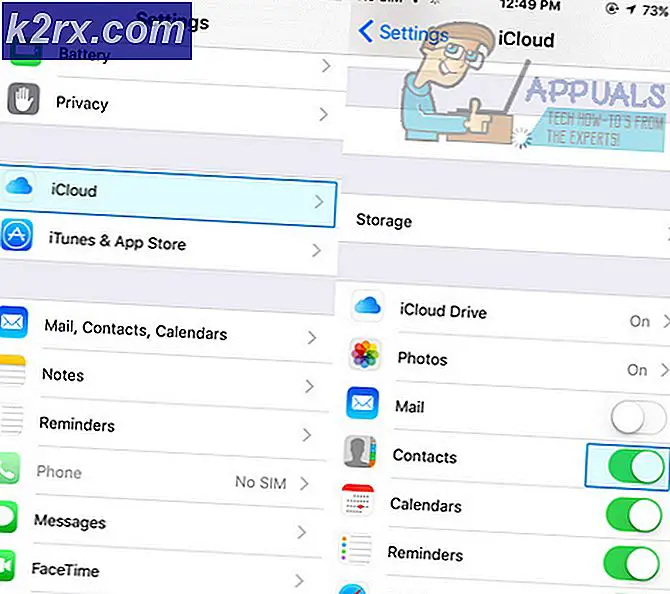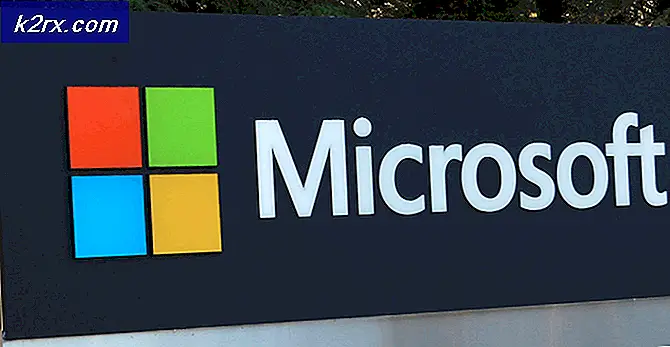Hoe Glyph Client op Windows 10 te verwijderen?
Trion Worlds, een gerenommeerde ontwikkelaar in de game-industrie, heeft een gaming-client gelanceerd met de naam alsGlyph(ook wel Glyph-client genoemd). Het is technisch vergelijkbaar met Steam en een digitale hub waar uitgevers hun games en de bijbehorende items kunnen lanceren en spelers ze gemakkelijk en zonder problemen kunnen kopen.
De klant kreeg veel tractie in de eerste dagen, waar hij werd geprezen als een concurrent van Steam, maar de hype stierf snel weg. De uitgevers hebben Glyph niet de rechten verleend om de games te hosten en daarom is het mislukt. Sindsdien hebben veel mensen de rol van Glyph-client in twijfel getrokken en wat het doet. In dit artikel richten we ons op al deze vragen.
Wat is Glyph-client?
Het doel van Glyph-clients is om alle gamebestanden te hosten en alle benodigde modules en services te bieden die nodig zijn om die game uit te voeren. Verder heeft het ook de mogelijkheid om de in-game items en accessoires van de game te hosten en te verkopen. Daarnaast bevat het ook een Windows Firewall-uitzondering, zodat de verbinding met internet niet kan worden verstoord. Het programma is van 73,54 MB en het heeft 105 bestanden.
De locatie van de Glyph-client
De Glyphclient.exe en GlyphClientApp.exe zijn gepland als taken. Ook de GlyphDownloader.exe is aanwezig als firewall-uitzondering voor het volgende:
Programmabestanden\Glyph\GlyphDownloader.exe
Aan de andere kant is de GlyphClient.exe aanwezig als een firewall-uitzondering voor het volgende:
Programmabestanden\Glyph\GlyphClient.exe.
Hoe de Glyph-client te verwijderen?
U kunt Glyph-clients op verschillende manieren uit uw Windows verwijderen. Een van de methoden is om het te verwijderen via Programma's en onderdelen. Wanneer u iets nieuws op uw computer downloadt of installeert, wordt dit weergegeven in de lijst Programma's. Als u de toepassing daar echter niet kunt verwijderen en problemen ondervindt, kunt u altijd een systeemherstel uitvoeren om uw computer terug te zetten naar een punt waarop de toepassing niet was geïnstalleerd.
Methode 1: Installatie ongedaan maken met Toepassingsbeheer
Zorg ervoor dat u bent aangemeld als beheerder op uw computer voordat u doorgaat. Houd er rekening mee dat als u nog steeds de audioservice gebruikt die is verbonden met Fmapp, u verschillende problemen kunt ondervinden.
- Druk op Windows + R om de applicatie Uitvoeren te starten, typ “appwiz.cpl” in het dialoogvenster en druk op Enter.
- In de lijst zul je zien Glyph-client. Klik er met de rechtermuisknop op en selecteerVerwijderen.
- Start uw computer opnieuw op en controleer vervolgens of de toepassing inderdaad van uw computer is gewist.
Methode 2: Systeemherstel gebruiken
Een andere manier om de Glyph-client van uw computer te verwijderen als u deze onlangs hebt geïnstalleerd, is door uw Windows vanaf een eerder herstelpunt te herstellen. Windows maakt meestal automatisch een herstelpunt wanneer nieuwe software wordt geïnstalleerd en als er een vooraf ingesteld herstelpunt is, kunt u dit eenvoudig gebruiken om de Glyph-client te verwijderen.
- Ga eerst naar de Start menu en typ Systeemherstel. Open de invoer vanMaak een herstelpunt.
- Selecteer nu de optie vanSysteemherstel. Hiermee wordt de wizard Systeemherstel geopend.
- Klik nu opDe volgendeeenmaal in de wizard en selecteer het toepasselijke herstelpunt.
- Ga verder met het herstelproces. Na alle stappen wanneer de computer opnieuw wordt opgestart, wordt deze in dat stadium hersteld.